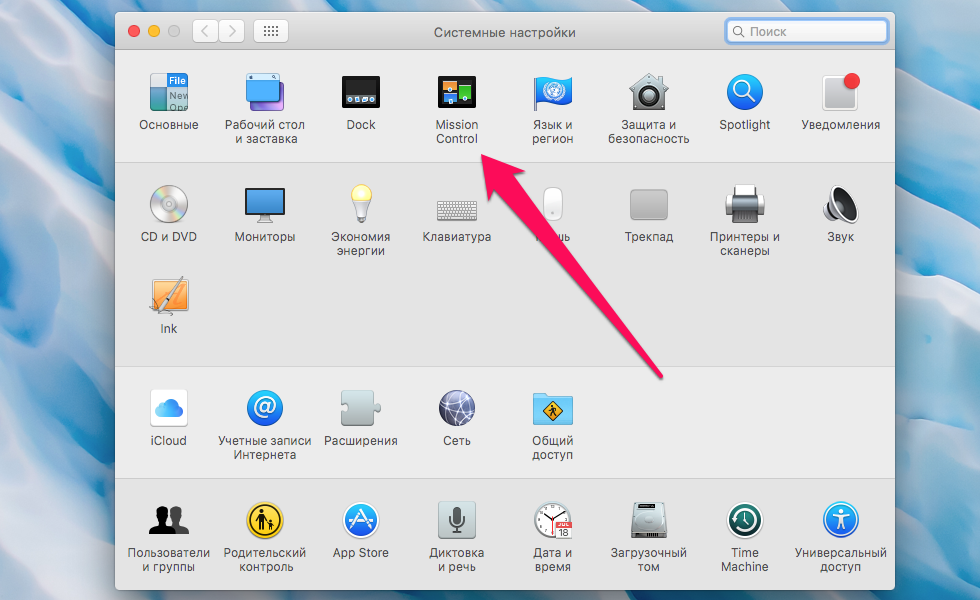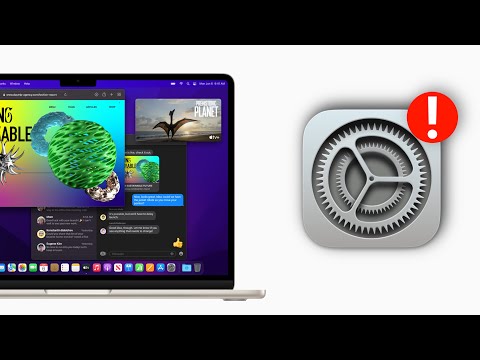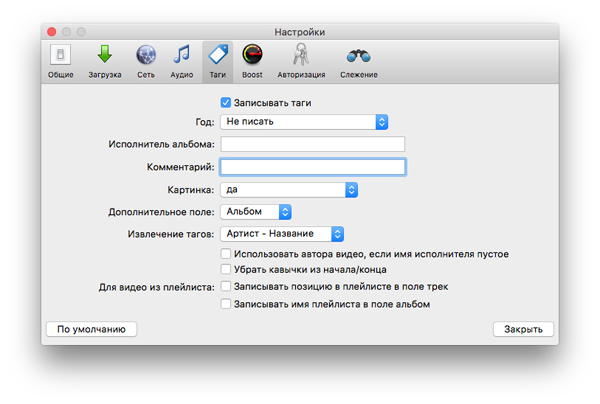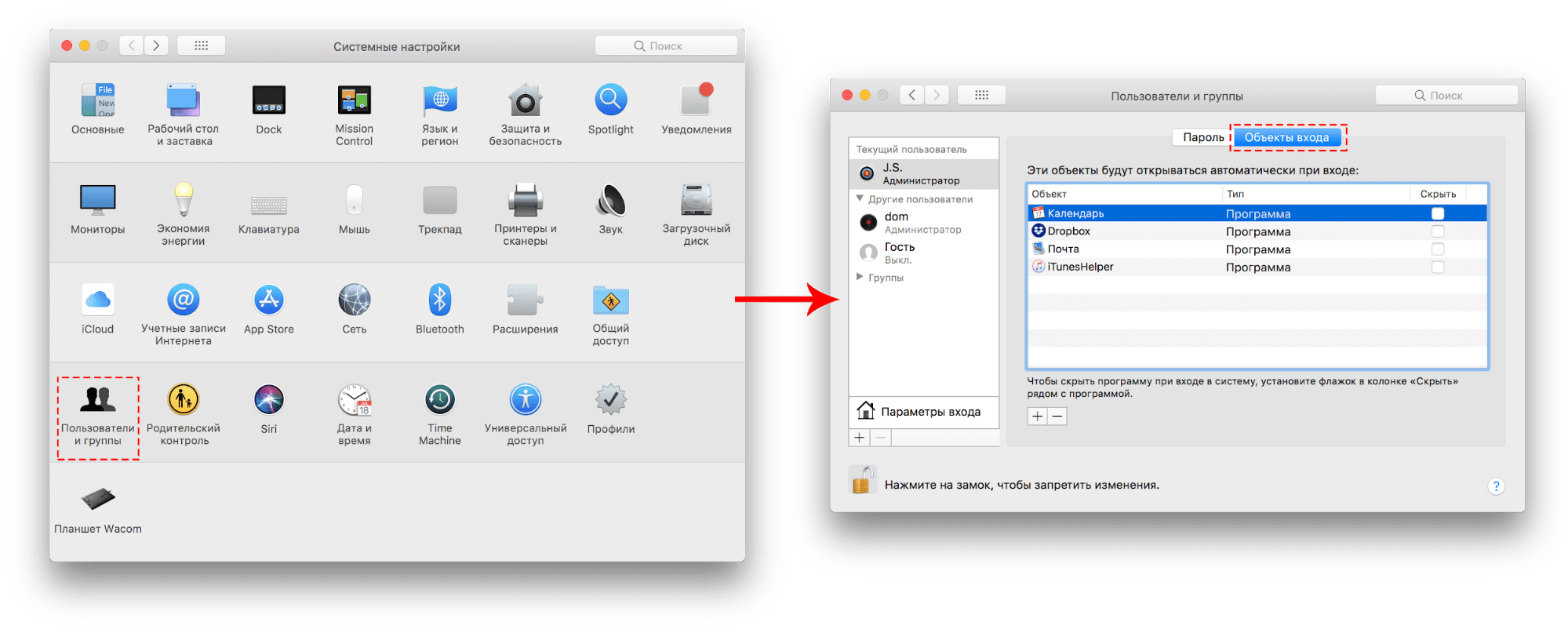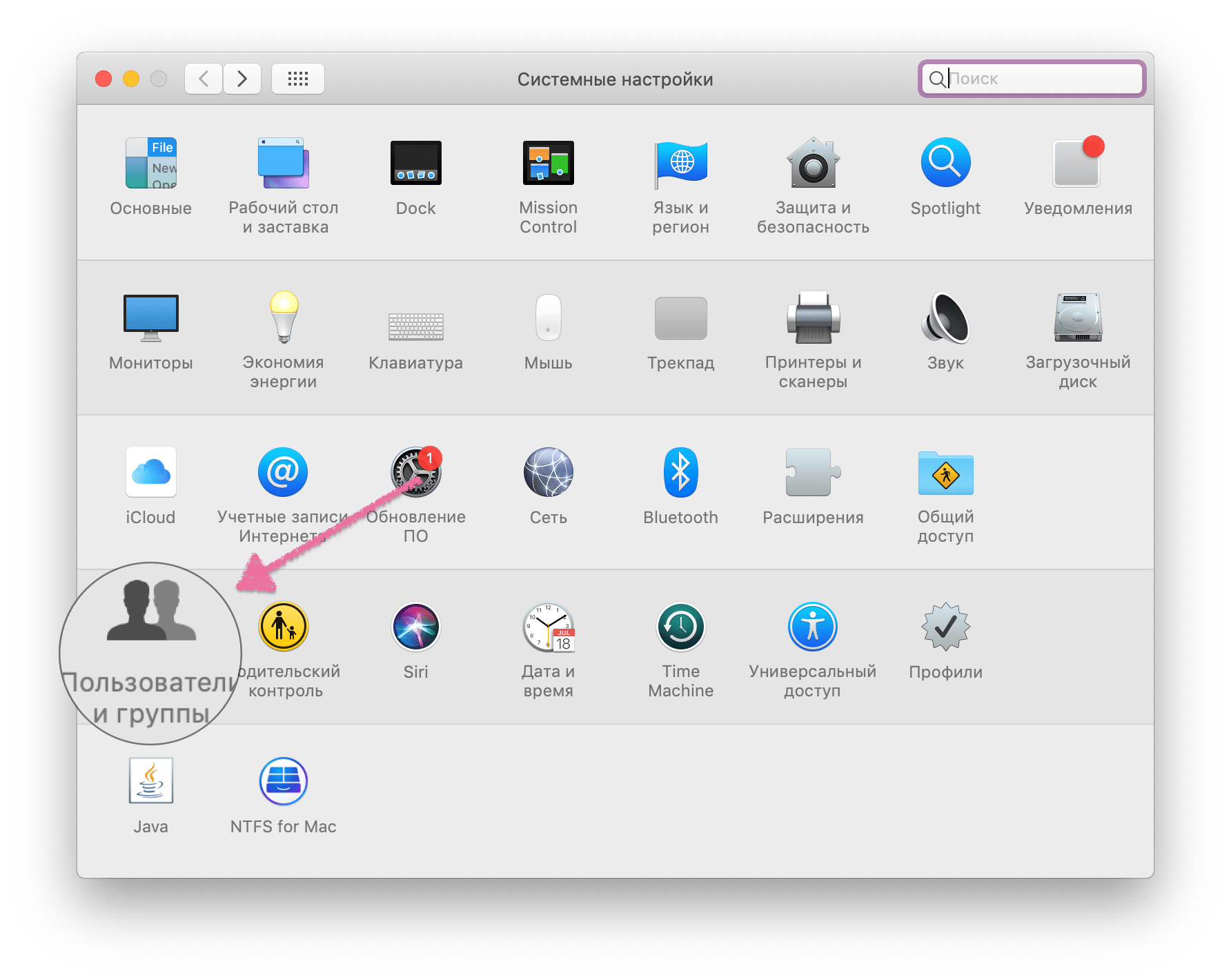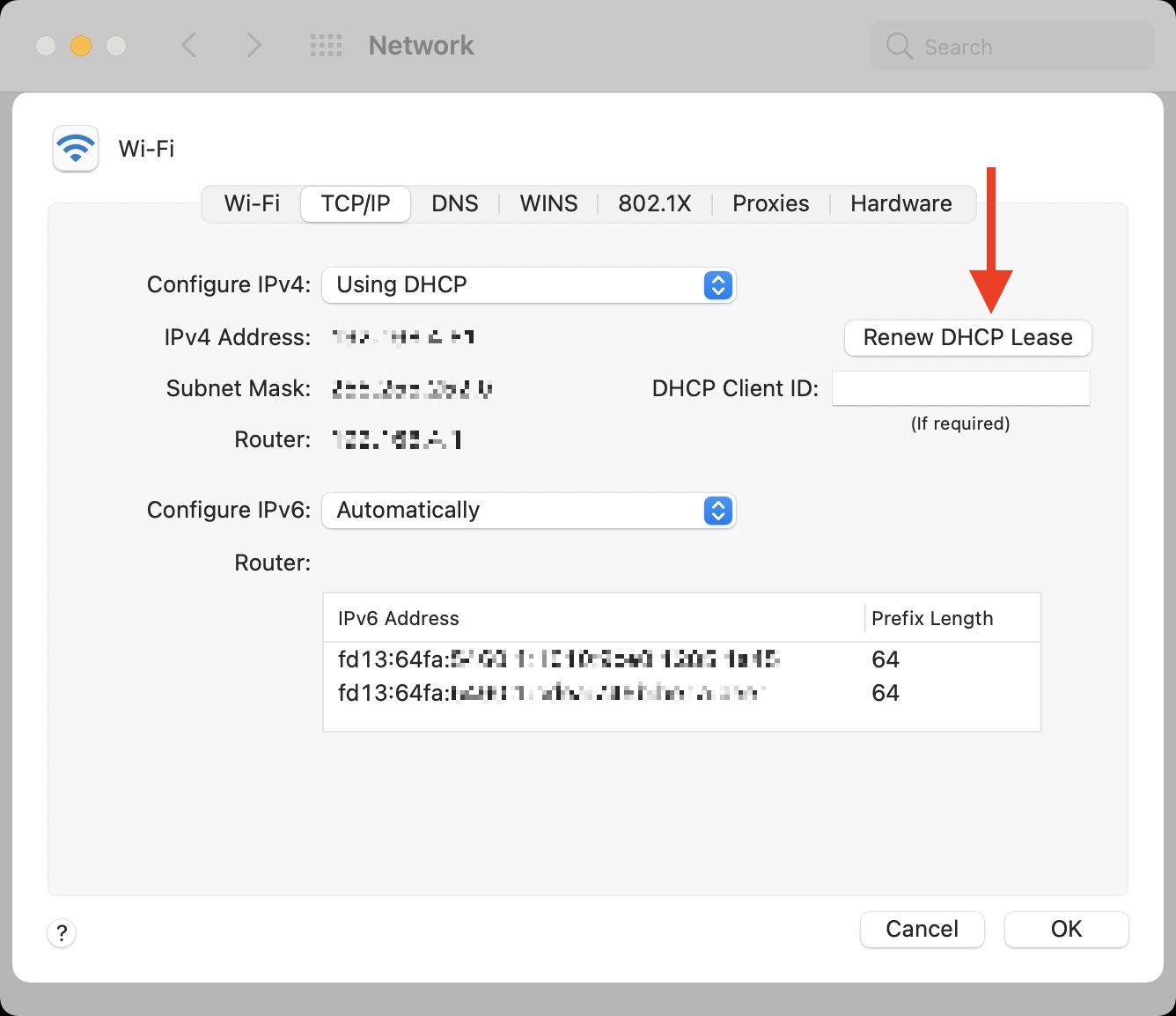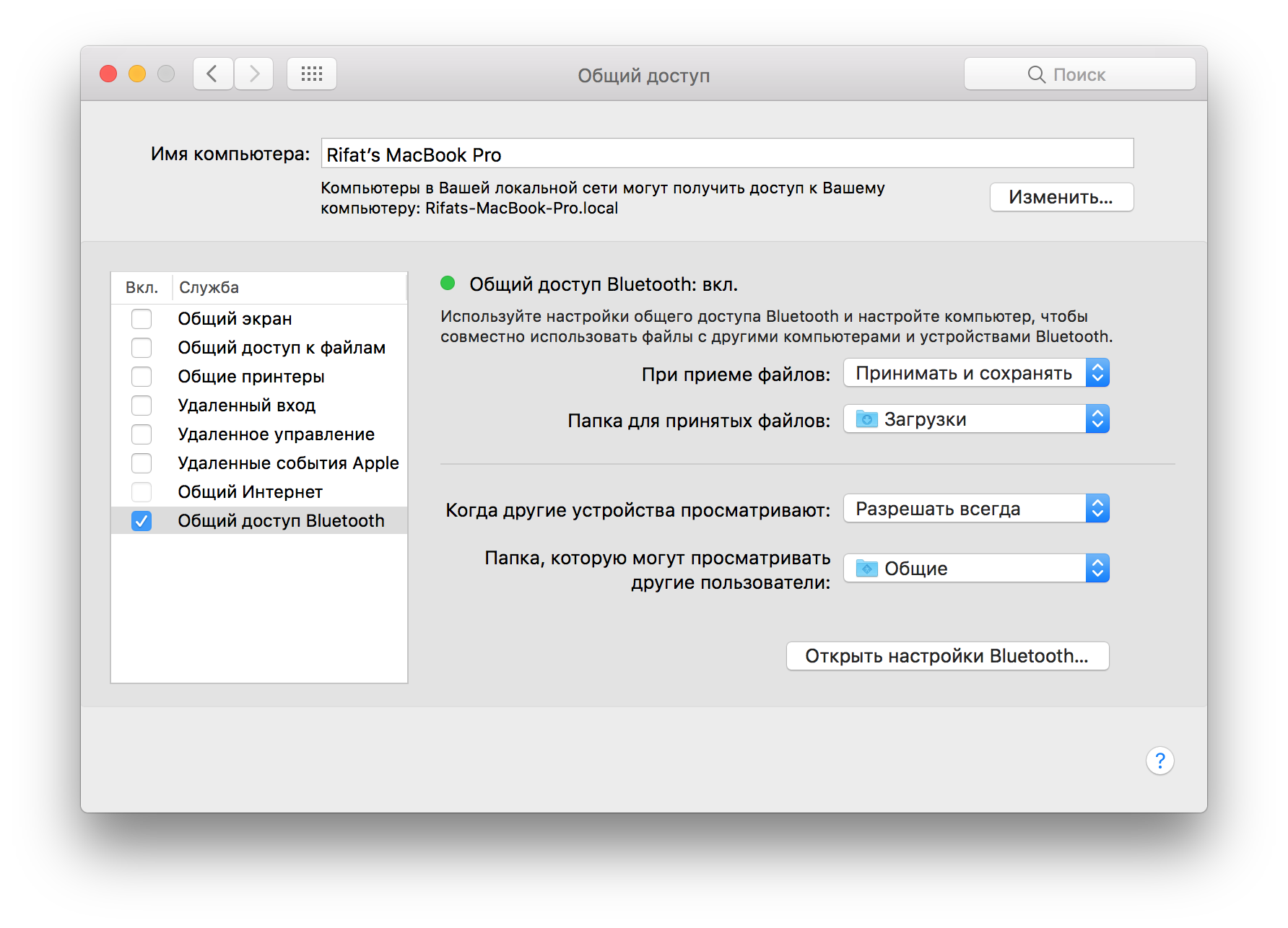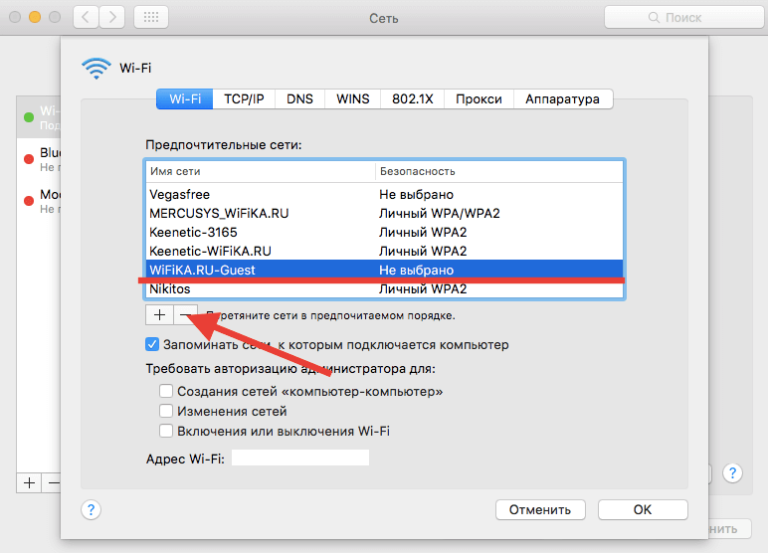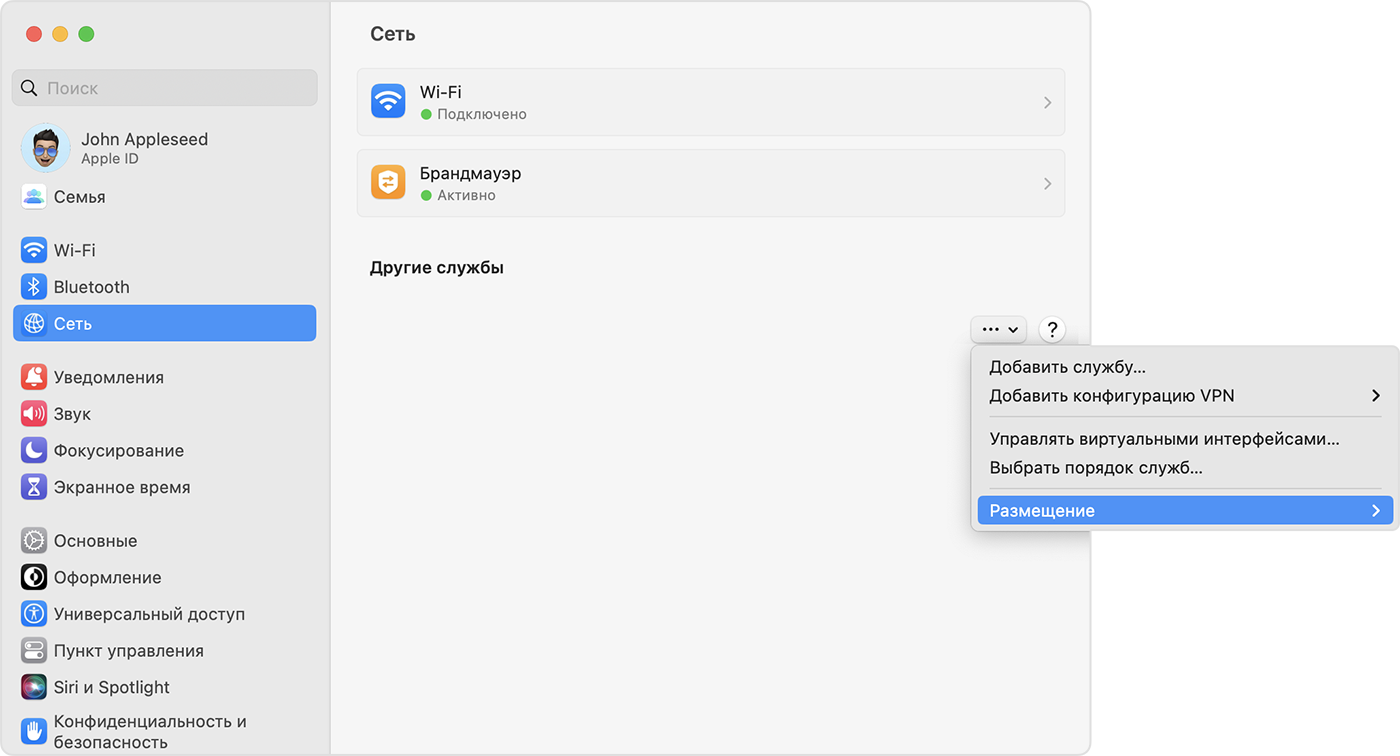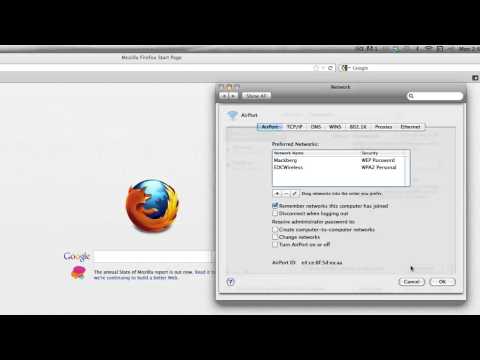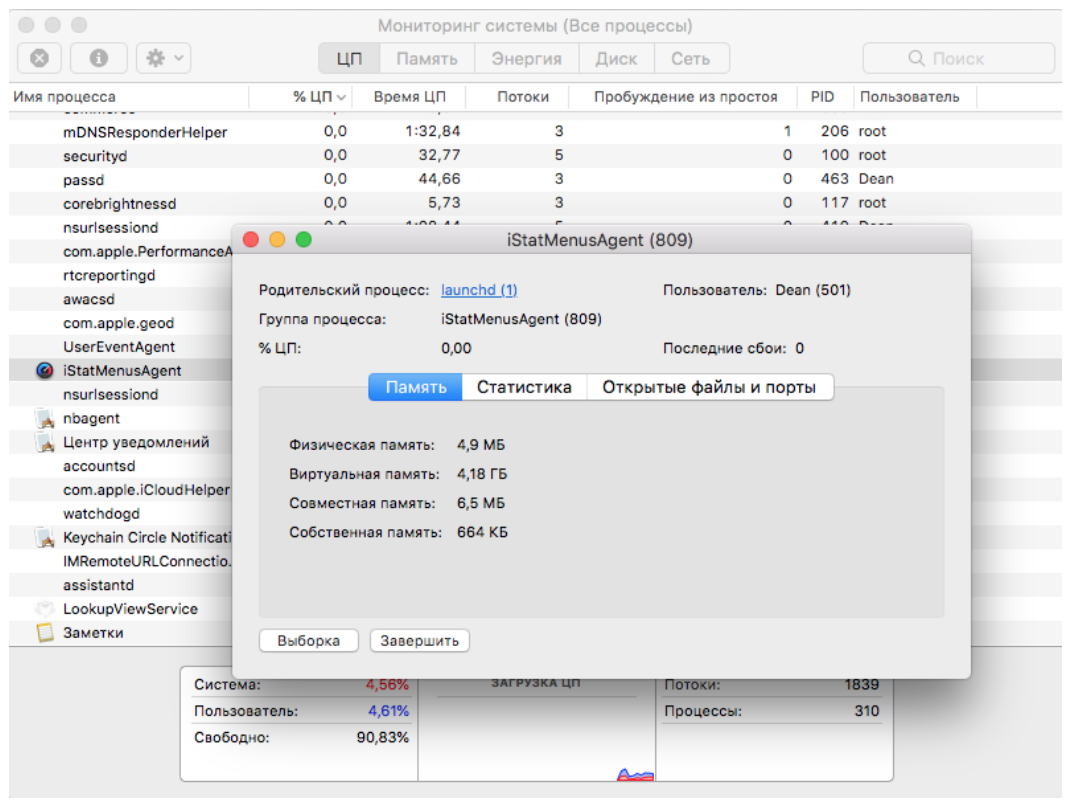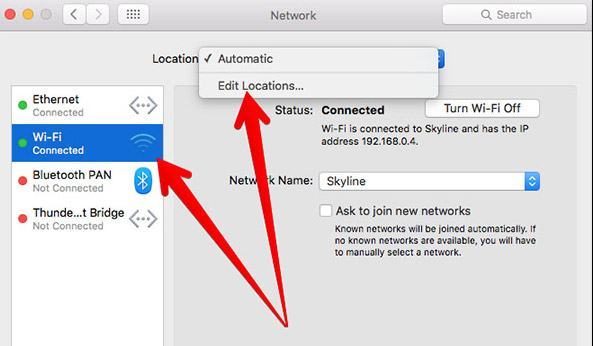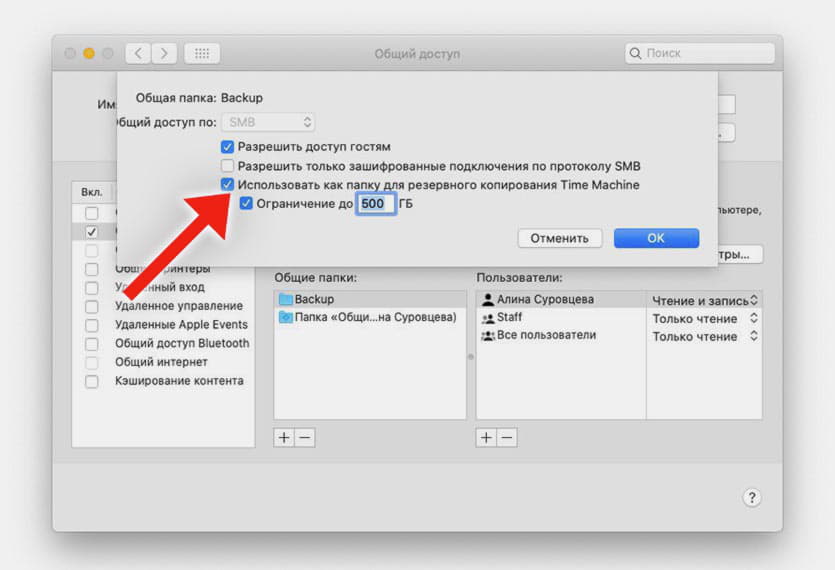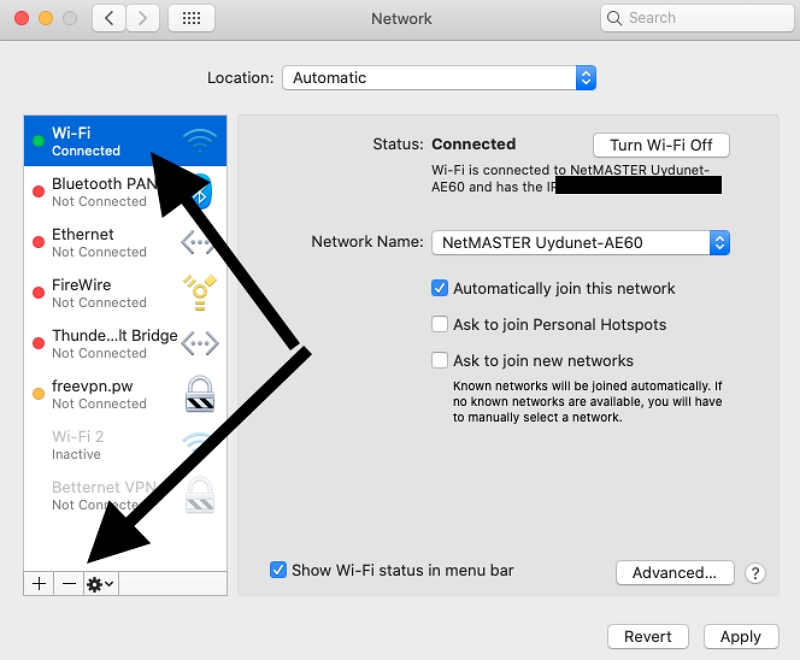Как удалить беспроводную сеть на вашем Mac
Если вы хотите удалить сеть на своем Mac, наше руководство поможет вам сделать это быстро и легко. Следуйте нашим советам, чтобы удалить ненужные сети и оптимизировать настройки вашего устройства.
Откройте Системные настройки на вашем Mac.
Как ИДЕАЛЬНО настроить новый MacBook? + Скрытая настройка MacOS
Перейдите в раздел Сеть.
Как сбросить Mac до заводских настроек
Выберите тип сети, которую хотите удалить, например, Wi-Fi.
Как забыть Wi-Fi сеть на MacBook
Нажмите на кнопку Дополнительно в правом нижнем углу окна.
КАК УДАЛИТЬ ПРОГРАММУ НА mac
В появившемся списке сетей выберите ту, которую хотите удалить.
Mac Не удалось подключиться к сети WiFi - решение
Нажмите на знак минус (-) под списком сетей, чтобы удалить выбранную сеть.
Подтвердите удаление, нажав Удалить в появившемся диалоговом окне.
Нажмите OK, чтобы закрыть окно настроек сети.
How to Delete WiFi Network on Mac
Перезагрузите ваш Mac для применения изменений.
How to Forget a WiFi Network on Mac
Проверьте подключение к другим доступным сетям, чтобы убедиться, что все работает правильно.
Как правильно удалить программы в MacOS